아이폰 화면을 항상 켜두는 방법을 알고 계신가요? 이 글에서는 필요에 맞게 이 기능을 설정하는 방법을 안내해 드립니다!
 |
아이폰 화면이 꺼지는 것을 빠르게 방지하는 방법에 대한 안내입니다.
아이폰의 자동 화면 잠금 또는 화면 꺼짐 기능은 특정 상황에서 불편할 수 있습니다. 때때로 사용자는 정보를 쉽게 확인하거나 중단 없이 작업을 계속하기 위해 화면을 항상 켜두고 싶어합니다. 아이폰 화면을 항상 켜두는 방법을 모르는 분들을 위해 아래에 방법을 안내해 드립니다!
아이폰 화면 타임아웃 설정 방법 간단 안내
아이폰의 자동 화면 잠금 시간을 변경하려면 다음의 간단한 단계를 따르세요. 이렇게 하면 필요에 맞게 화면 잠금 시간을 쉽게 설정할 수 있습니다.
1단계: 설정 앱을 엽니다.
2단계: 설정 메뉴에서 디스플레이 및 밝기를 선택합니다.
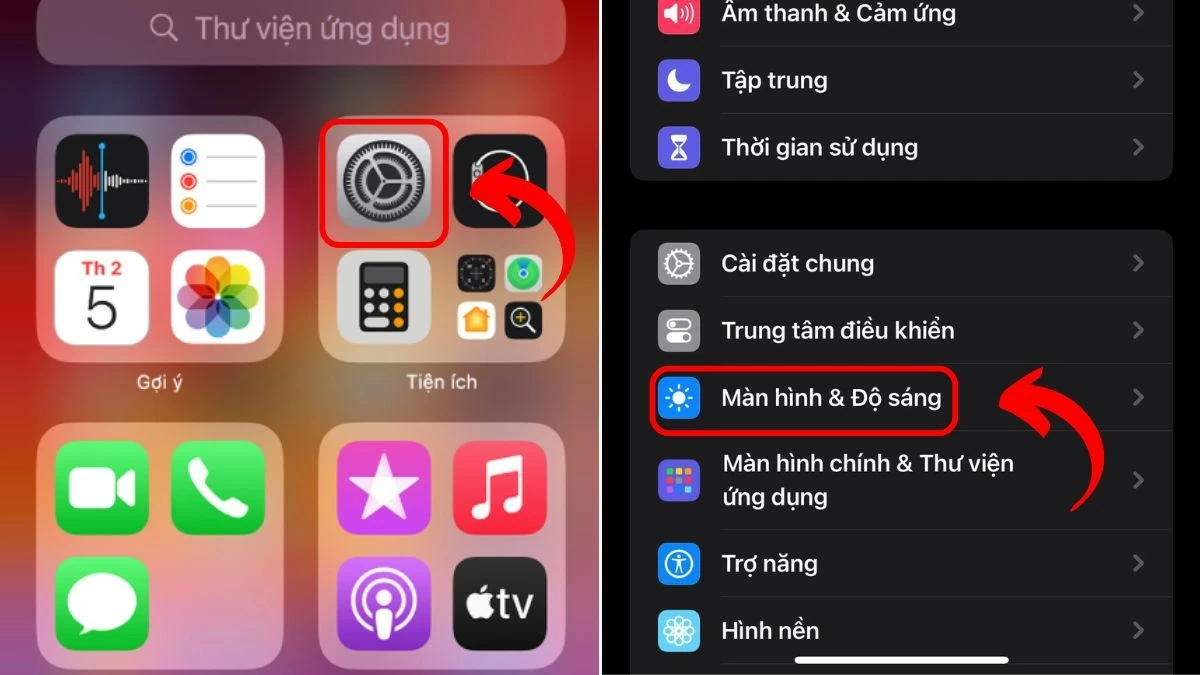 |
3단계: 자동 잠금 옵션을 탭합니다.
4단계: 원하는 시간 범위를 선택하세요. 마지막으로, 필요에 맞는 시간을 선택하세요.
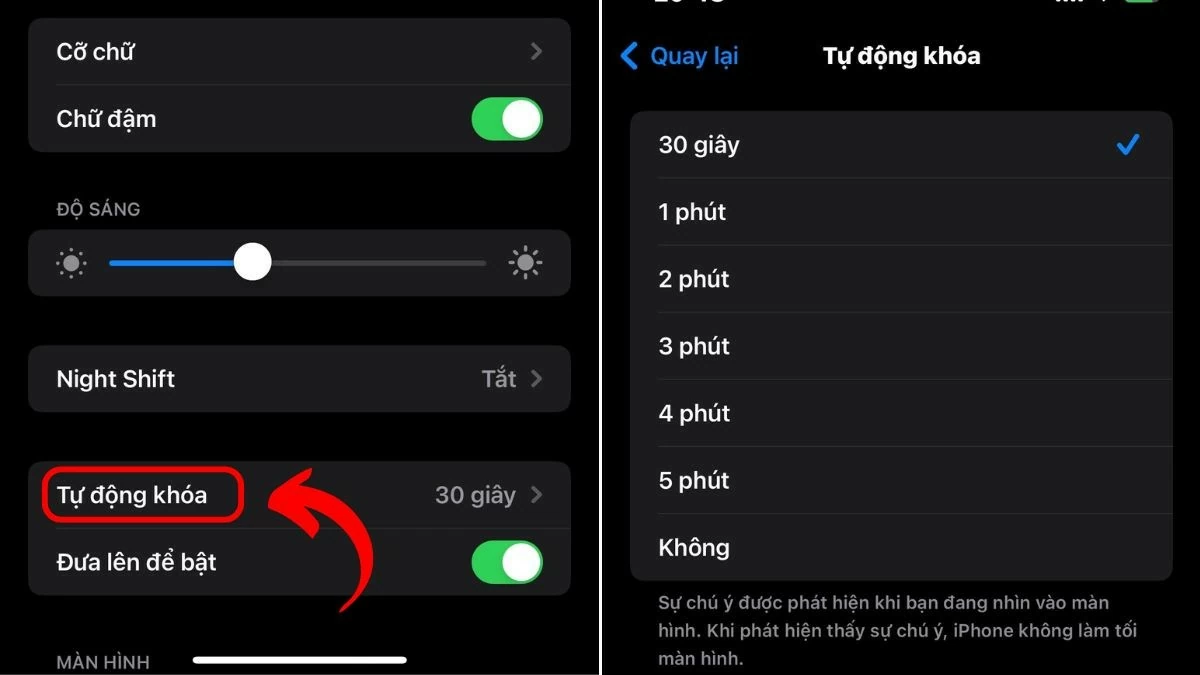 |
"항상 표시" 기능 사용 방법 안내
아이폰의 "항상 켜짐" 기능을 사용하면 시간을 낭비하지 않고도 간편하게 정보를 확인할 수 있습니다. 단, 이 기능은 아이폰 13 Pro 이후 모델에서만 지원됩니다. 다음은 사용 방법입니다.
1단계: 앞서 안내된 대로 설정으로 이동합니다.
2단계: 다음으로, 디스플레이 및 밝기를 선택합니다.
3단계: 아래로 스크롤하여 "항상 표시" 기능을 찾으세요.
4단계: 스위치를 켜서 이 기능을 활성화하세요.
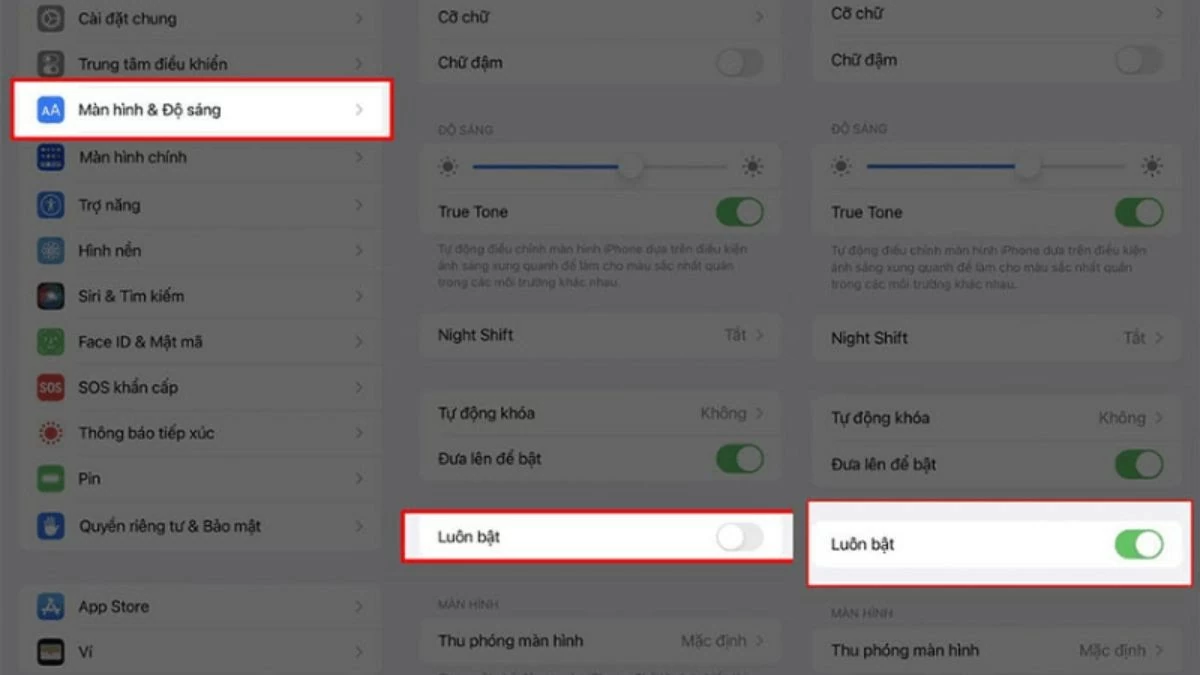 |
타사 앱을 사용하여 아이폰 화면을 항상 켜두는 방법에 대한 안내입니다.
아이폰에서 화면 꺼짐 시간 제한을 직접 설정하는 것 외에도, 타사 앱을 사용하여 화면을 계속 켜둘 수 있습니다. 어떤 앱을 사용해야 할지 잘 모르겠다면 아래의 자세한 추천 사항을 참고하세요.
StayAwake 앱을 사용하세요 :
1단계: StayAwake 앱을 다운로드하고 실행하세요.
2단계: 앱에서 큰 켜기/끄기 버튼이 보일 것입니다.
3단계: '켜기' 버튼을 눌러 아이폰 화면을 항상 켜짐 상태로 유지하세요.
NoLock 앱을 사용하세요 :
1단계: NoLock 앱을 다운로드하고 실행하세요.
2단계: 앱에서 아이폰 화면을 항상 켜두는 여러 가지 옵션을 볼 수 있습니다.
3단계: 자동 잠금 기능을 완전히 끄려면 "자동 잠금 비활성화" 옵션을 선택하십시오.
 |
참고: 타사 앱을 사용하여 iPhone 화면을 항상 켜두는 것은 위험할 수 있으므로 권장하지 않습니다. iPhone에서 직접 설정을 조정하는 것이 가장 좋습니다.
아이폰 화면 켜짐 시간을 항상 켜짐으로 설정하는 방법을 알려드렸습니다. 이 간단한 방법들을 통해 배터리 소모를 줄이고 눈 건강도 지킬 수 있습니다. 궁금한 점이 있거나 더 유용한 팁을 알고 싶으시면 아래에 댓글을 남겨주세요!
[광고_2]
출처: https://baoquocte.vn/huong-dan-de-man-hinh-khong-tat-บhn-iphone-cuc-don-gian-287123.html


![[이미지] 중앙당사무실이 2025년 사업 계획을 요약 발표했습니다.](/_next/image?url=https%3A%2F%2Fvphoto.vietnam.vn%2Fthumb%2F1200x675%2Fvietnam%2Fresource%2FIMAGE%2F2025%2F12%2F18%2F1766065572073_vptw-hoi-nghi-tong-ket-89-1204-jpg.webp&w=3840&q=75)



































































































댓글 (0)